
Powerpoint adalah software presentasi yang sangat populer serta mudah digunakan. Powerpoint banyak digunakan oleh pebisnis maupun profesional dalam pekerjaan mereka karena dikenal dinamis dan fleksibel. Selain dinamis, powerpoint merupakan sarana komunikasi visual yang mampu menggabungkan suara, seni serta gambar secara mengagumkan.
Kendati mengagumkan, mengoperasikan program Powerpoint masih terbatas pada pengguna komputer. Tampilan Powerpoint yang tampak mirip dengan video mengimajinasi banyak orang bagaimana merubahnya menjadi video yang sesungguhnya agar lebih luas menjangkau semua kalangan.
Jika anda sedang menekuni bisnis online, Berbagi/share dalam Format video jelas lebih menjanjikan viral traffic bila dibandingkan dengan berbagi file Powerpoint (PPT), karena bisa dinikmati kapan saja dan dimana saja.
Selain itu, merubah file PPT ke format video memiliki beberapa manfaat, yaitu:
1. Anda dapat meng-upload PowerPoint video ke YouTube, Facebook, dll sehingga beberapa kreasi Anda mungkin saja bisa menyebar seperti virus.
2. Anda dapat Transfer PowerPoint slide tersebut ke dalam iPod atau ponsel dan menikmatinya dalam perjalanan tanpa membutuhkan aplikasi penampil PowerPoint.
3. Jika slide album foto Anda memiliki banyak gambar, Anda dapat mengkonversi PowerPoint ke dalam bentuk video dan mengubahnya ke format DVD – Setelah itu Anda dapat menikmati presentasi melalui layar televise. Anda dapat menikmatinya dalam suasana santai dan nyaman.
Manfaat lain dari konversi cara saya ini adalah kualitas suara yang relatif stabil. Dan seperti yang Anda harapkan, Cara ini begitu murah. Anda hanya memerlukan total biaya Nol Rupiah alias Gratis.
Bagaimana mengkonversi PowerPoint ke dalam video untuk YouTube atau iPod
Yang Anda butuhkan hanyalah salinan Microsoft PowerPoint (semua versi), file PPT, webcam atau mikrofon (jika Anda ingin merekam audio) dan akses Internet.
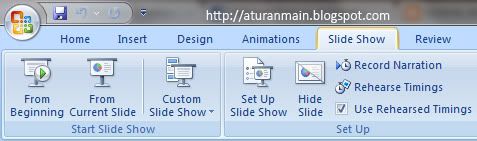
Berikut ini panduan langkah-demi-langkah bagaimana bagaimana mengkonversi PowerPoint slide-show ke dalam format video sehingga Anda dapat mendistribusikan presentasi dengan lebih mudah. OK, mari kita mulai:
Langkah 1: Buka file presentasi PPT Anda ke PowerPoint dan switch ke menu SlideShow untuk mengatur durasi waktu yang sesuai dengan yang Anda inginkan untuk setiap slide. Disini Anda memiliki dua pilihan :
a) Gunakan Rekaman Narasi jika Anda ingin memasukkan audio dalam presentasi Anda. Rekam suara Anda saat slide berjalan. Pilih ‘Yes’ saat muncul pilihan untuk ‘save’ atau menyimpan.
b) Gunakan pengaturan waktu yang tepat untuk mode video PowerPoint tanpa suara. Pilihan ini memungkinkan Anda menentukan berapa lama slide harus ditampilkan pada layar sebelum presentasi pindah ke slide berikutnya.
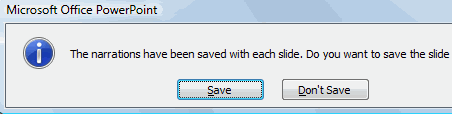
Langkah 2: Berikut ini adalah bagian yang sangat penting. masuklah ke Authorstream dan upload file PPT yang telah anda simpan dalam Langkah 1. AuthorStream adalah layanan hosting di mana PowerPoint Anda dapat meng-upload file PowerPoint sebesar 1 GB.
Langkah 3: Setelah selesai meng-upload file PPT ke website, AuthorStream akan mengkonversi file PowerPoint menjadi video MPEG4 (mp4) yang bisa langsung Anda upload ke YouTube atau Anda tonton sendiri melalui IPod.
Proses ini mungkin memakan waktu beberapa lama. Anda akan mendapatkan pemberitahuan melalui email segera setelah video anda siap untuk di download.
Cara konversi seperti ini tidak instan tapi hasil dan manfaatnya layak diandalkan. Dan secara jujur, kualitas video yang dibuat dari file PPT tersebut sangat memuaskan.
Ada kelebihan lain dari Authorstream selain yang saya bahas diatas. Selain mengkonversi PPT ke format video, AuthorStream juga mampu membuat video versi podcast yang dapat diimpor langsung ke iTunes. Ini merupakan kabar baik bagi para pengajar atau pendidik yang memiliki tumpukan file format PDF di komputer mereka dan ingin memanfaatkannya dengan cara lain yang lebih menyenangkan.
Jika Anda memiliki dana cukup, Anda dapat menggunakan aplikasi perekam layar seperti Camtasia Studio untuk merekam presentasi PowerPoint menjadi video pada komputer Anda. Screencasting software gratis seperti CamStudio dapat juga merekam pemutaran file PPT tapi metode di atas lebih sederhana karena selain memiliki kemampuan konversi juga memiliki fasilitas video hosting.
Selamat mencoba & ditunggu komentarnya.
Label: audio, authorstream, berbagi, bisnis online, camtasia studio, format pdf, gratis, komunikasi visual, powerpoint, PPT, presentasi, share, video, viral traffic


|




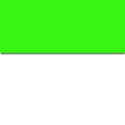

wah enak nih ppt jd video
thanks admin...